Nettverks problemer kan en gang forårsake lyd problemer i et møte. Skype for Business har et alternativ som lar deg overføre møtets lyd til telefonen, selv mens møtet pågår. Du kan også velge å bruke telefonen for lyd når du blir med i et møte.
Skype for Business vil ringe deg på telefon nummeret du velger – og overføre lyd tilkoblingen til telefonen. Møtet vil fortsette for alle andre uten avbrudd, og du kan fortsette å dele video, dele skjermen eller se hva som presenteres.
Overføre lyd til telefonen under et møte
Slik overfører du lyden hvis du mottar et dårlig lyd varsel under et møte
-
Når du ser nettverket ditt for år saker dårlig lyd varsel, klikker du Velg en telefon.

Obs!: Hvis du ikke har lagret et telefon nummer ennå i Skype for Business, vil varselet be deg om å legge til en telefon i stedet for å velge en telefon. Klikk Legg til en telefon, og skriv deretter inn telefon nummeret du vil bruke.
-
Velg et lagret nummer eller Legg til et nytt telefon nummer.
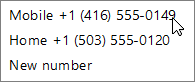
-
Skype for Business vil ringe deg på nummeret du valgte.
Slik overfører du lyd når som helst under et møte
-
Klikk knappen anrops kontroller

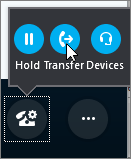
-
Velg telefon nummeret du vil bruke til å motta lyd for møtet.
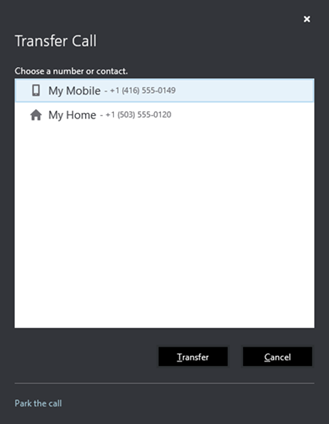
-
Skype for Business vil ringe deg på nummeret du valgte.
Overføre lyd til telefonen når du blir med i et møte
Obs!: Hvis du vil at Skype for Business skal be deg om å velge telefonen du vil bruke, går du til verktøy > Alternativer > Skype-møter. I delen bli med i konferanse samtaler velger du før jeg blir med i møter, spør hvilken lydenhet jeg vil bruke.
-
Når du klikker bli med på Internet t for å bli med i et møte, vil du se denne siden.
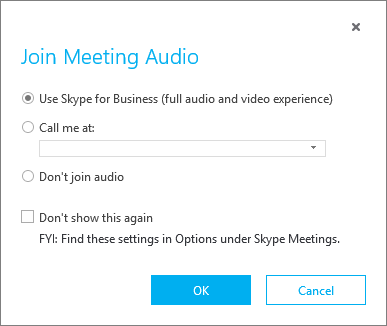
-
Velg Ring meg på, og velg deretter telefon nummeret du vil bruke til å motta lyd for møtet
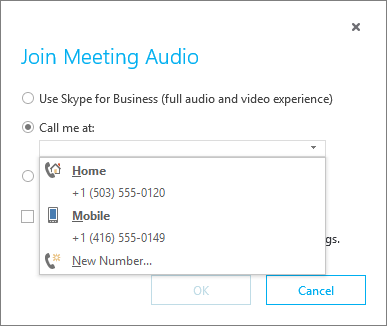
-
Skype for Business vil ringe deg på nummeret du valgte.
Vanlige spørsmål om overføring av lyd til telefonen
Hvordan kan jeg velge nummeret for Skype for Business som ringer meg?
Du kan enten velge blant de lagrede telefon numrene eller skrive inn et nytt nummer, og Skype for Business vil ringe til dette nummeret. Hvis du ikke har et tall som er lagret, kan du også legge til et telefon nummer, og Skype for Business vil lagre dette telefon nummeret for praktisk. Telefon nummeret ditt vises bare for deg, og vil ikke være synlig for kontaktene dine med mindre du eksplisitt aktiverer dette alternativet. Du kan også endre nummeret når som helst ved å gå til verktøy > Alternativer > telefoner.
Skal du ringe til en slutt på møtet?
Nei, å ringe til en telefon, overfører ganske enkelt lyd tilkoblingen til telefonen din. Møtet vil fortsatt fortsette for alle, og du kan fortsette å dele video, dele skjermen, chatte med møte deltakere og se hva som deles. Hvis du vil avslutte lyden fra telefonen, kan du bare avslutte samtalen på telefonen.
Vil jeg bli belastet for å ringe til en telefon?
Når Skype for Business ringer til telefonen, behandles den som alle andre inn kommende anrop på telefon nummeret ditt. Denne tjenesten har ingen belastning. Alle gjeldende avgifter fra telefon operatøren eller mobil telefon leverandøren for inn kommende anrop kan imidlertid påløpe.










